如果用户使用苹果鼠标,则可以使用它来放大屏幕的部分区域。有些 Mac 笔记本电脑还支持使用触控板放大屏幕图像。
1.在 Mac 上,选取苹果菜单 ![]() >“系统偏好设置”,点按“辅助功能”,然后点按“缩放”。
>“系统偏好设置”,点按“辅助功能”,然后点按“缩放”。
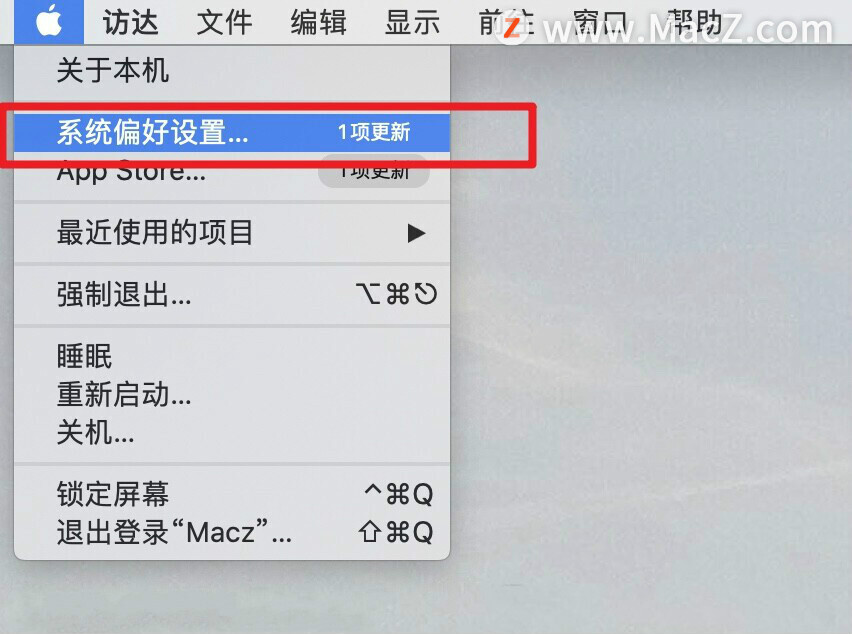

2.选择“配合修饰键使用滚动手势来缩放”来打开缩放。
3.选取用于缩放的修饰键(Control、Option 或 Command),或者同时按下这些键的组合。
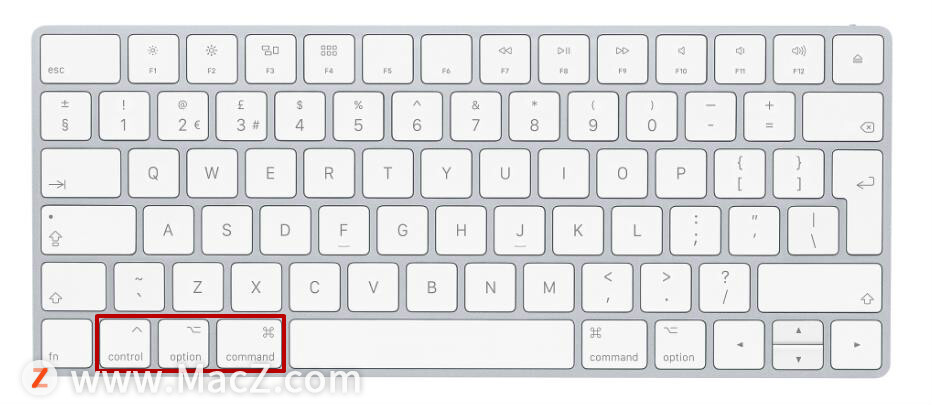
4.设定附加缩放选项:
若要使缩放的屏幕图像看起来更平滑,请点按“高级”,点按“外观”,然后选择“平滑图像”。
若要使缩放的图像跟随光标移动,请点按“高级”,点按“外观”,然后选择“跟随键盘焦点”。
若要选取所使用的缩放类型,请点按“缩放样式”弹出式菜单,然后选取“全屏幕”或“画中画”。
注意:缩放功能打开时,请按住修饰键并使用鼠标滚动来放大或缩小屏幕图像。

